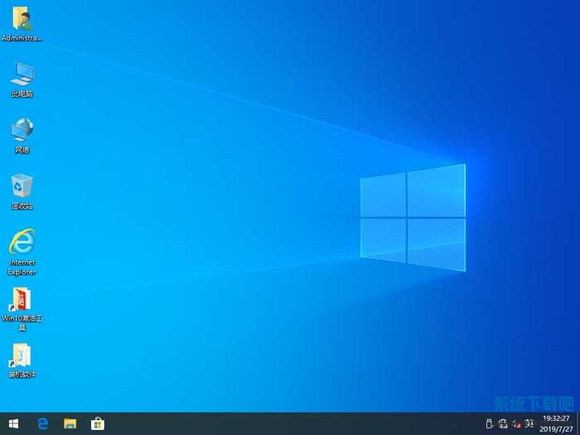注:因为制作过程会清空整个U盘的数据,如有数据请事先备份转移
开始之前准备3个东西:U启通+系统+一个大于8G的U盘
U启通在文章下面可以下载,系统本站也有提供自行下载,U盘自备
嫌麻烦的直接联系站长远程安装!
一、如下图,将U盘插在电脑上后,双击运行解压后的优启通U盘启动盘制作软件
- 默认选U盘模式即可
- 确认即将制作的是你的U盘
- 点全新制作即可开始制作了,稍等片刻即可制作完成,非常简单。注意:如果U盘需要存放单文件大于4G系统镜像,建议U盘制作时选择exFAT或NTFS格式。
- 然后把下载好的系统拷贝到你的U盘里面
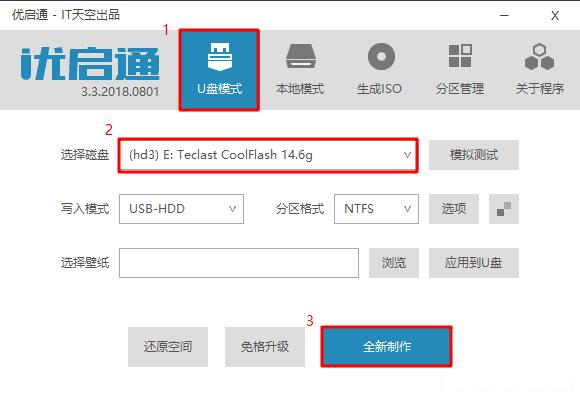
二、系统重装步骤:
1.如何进入优启通PE环境
将U盘插在电脑的USB端口后打开电脑(已开机的请重启电脑),同时快速连续敲击电脑键盘快捷启动键,至于按哪个快捷键,这与各种品牌的笔记本或者主板有关系,每个品牌的笔记本或者主板快捷键基本都不同。这里有个市面上常见的产品的快捷键一览表。你们可以参考一下。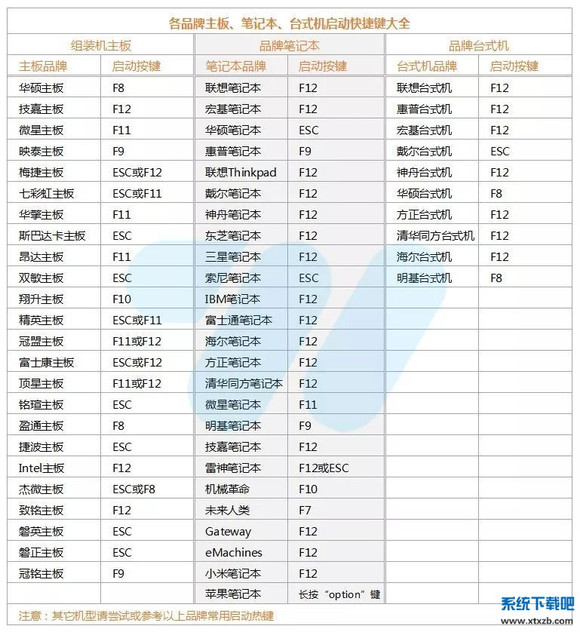
注意:上述未提到的电脑机型请自行百度或者亦可通过按相应按键先进入主板Bios设置,然后将U盘设置为第一启动项保存退出后也能实现(进入Bios大部分是按F2或Delete,也有少数F1、ESC或其他键的)
直到看到一个类似下图的界面,这里可以选择从哪个设备启动你的电脑,按键盘上下箭头选择你的USB设备,通常是你的优盘品牌名称,回车确认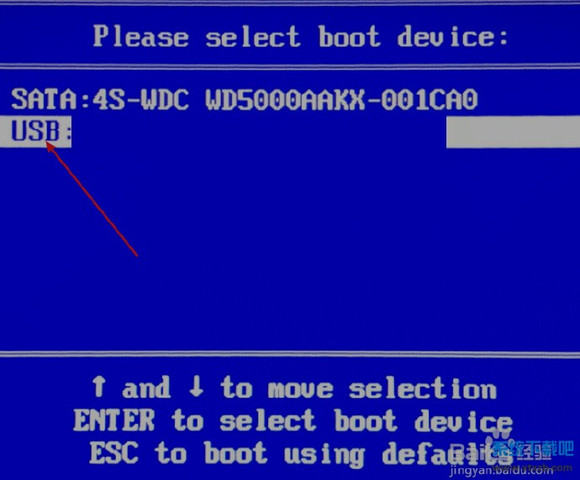
然后就会看到如下图所示的优启通启动菜单选择界面,新机器选择windows 10 PE,较老的机器 可选Windows 8 PE,古董级机型选择Windows 2003 PE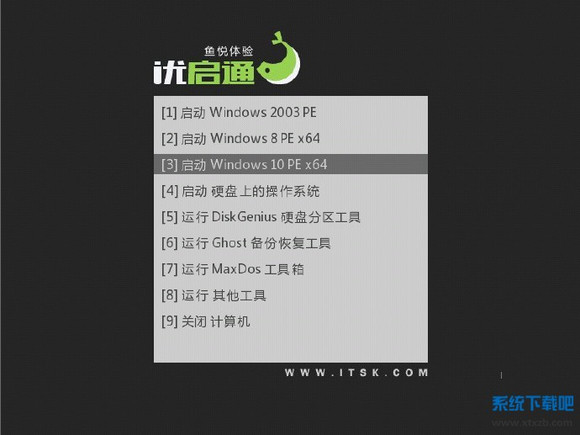
稍等片刻,就可以进入PE系统的桌面了,在这个PE系统里面,可以备份C盘内的一些重要数据,找到需要备份的文件,直接复制到D盘即可。然后就可以开始安装系统了
2.开始系统重装操作图:进PE系统后,双击运行桌面的“EIX系统安装”工具(EasyImageX),按下图顺序选择“GHO镜像文件”和“安装位置”,然后点“一键恢复”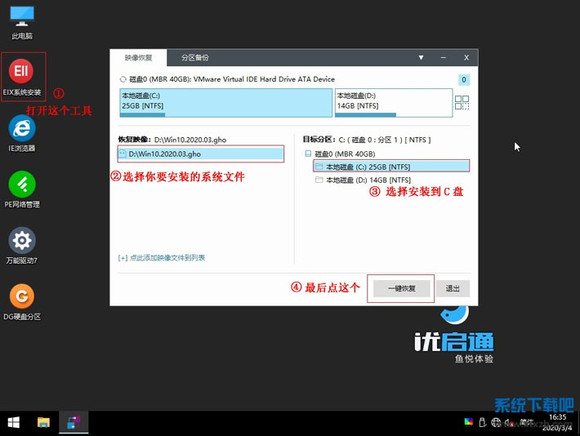
在弹出确认窗口去掉“驱动调用”的勾选,因为系统会自动调用了。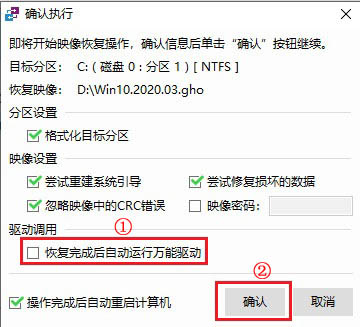
恢复中,等待完成后即可拔出U盘,重新启动电脑。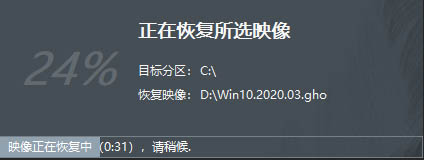
重装完成,一个全新的系统已为您呈现